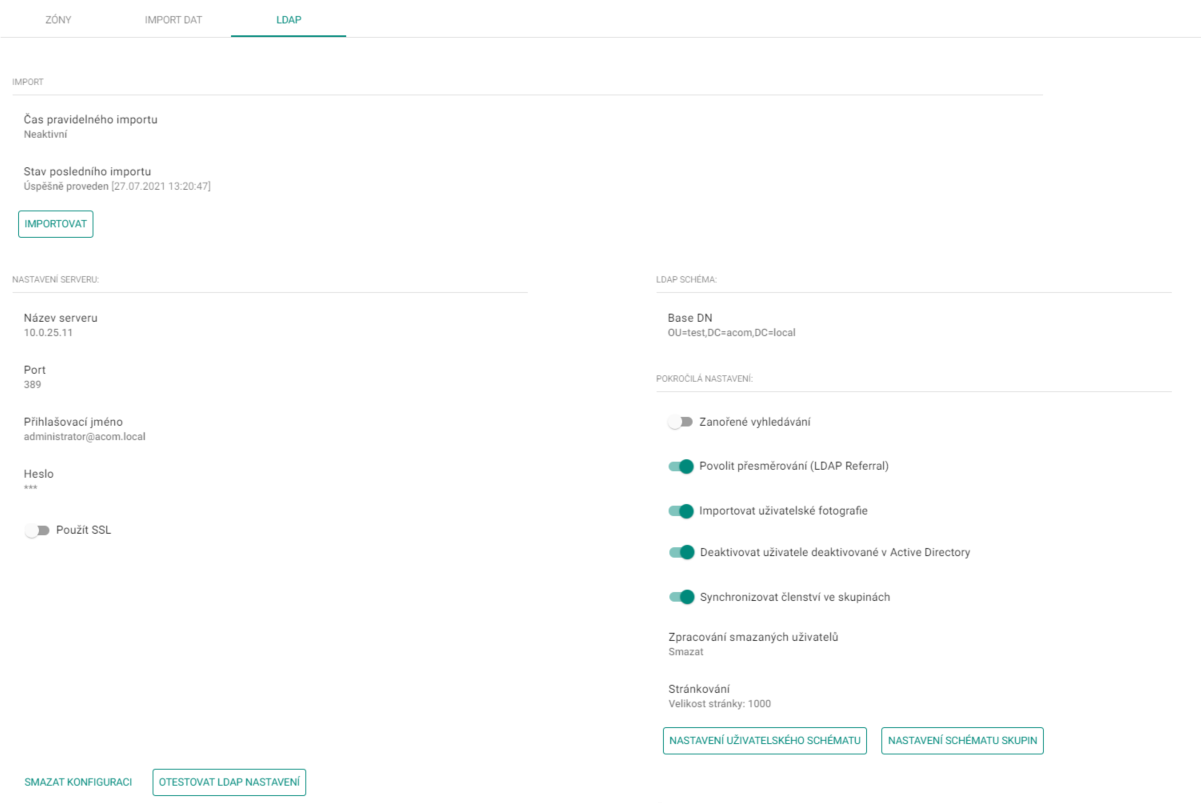4.1.1 LDAP
LDAP synchronizace se používá pro stahování uživatelů a jejich změn (uživatelského jména a jeho ID, karty, PIN kódu, obrázku, e-mailové adresy, telefonního čísla, hesla a loginu, registrační značky vozidel) z externího LDAP systému. Chování smazaných uživatelů z externích LDAP systémů se řídí nastavením v "Zpracování smazaných uživatelů". Chování deaktivovaných uživatelů v Active Directory se řídí v nastavení "Deaktivovat uživatele deaktivované v Active Directory".
- Synchronizace
- Čas pravidelné synchronizace
- Nastavuje se čas, kdy se bude 2N® Access Commander dotazovat LDAP serveru na změny uživatelů.
- Stav poslední synchronizace
- Informace o tom, jak proběhla poslední synchronizace. Zda skončila chybou nebo zda proběhla úspěšně společně s časem, kdy k akci došlo.
- Tlačítko synchronizovat
- Po kliknutí na tlačítko dojde k okamžitému spuštění synchronizace. Administrátor proto nemusí čekat na spuštění pravidelné synchronizace.
- Čas pravidelné synchronizace
- Nastavení serveru
- Název serveru
- V případě, že je správně nastavené DNS, stačí zadat jméno serveru („WIN-9ABEB4AUOHD“).
- Pokud není nastavené DNS, tak se do jména serveru zadá IP adresa serveru, kde běží LDAP služba.
- Port
- V defaultním nastavení je LDAP port 389 (bez SSL). Pokud chcete ve vaší firmě použít šifrované spojení, zadejte číslo portu 636. Podpora SSL musí být i na straně LDAP serveru.
- Pokud administrátor nastaví jiné číslo portu, musí to být změněno i v 2N® Access Commanderu.
- Přihlašovací jméno
- Přihlašovací jméno uživatele, který má odpovídající práva pro daný root případně celý strom. Přihlašovací jméno musí být zadáno ve tvaru: „administrator@domain.com“
- Heslo
- Heslo daného uživatele na LDAP serveru.
- Použít SSL
- Při zakázaném SSL není nutné přepisovat číslo portu.
- Při povolení SSL je nutné změnit číslo portu na 636.
- Tlačítko Smazat konfiguraci
- Po kliknutí na tlačítko "Smazat konfiguraci" dojde ke smazání nastavených parametrů. Nedojde ke smazání dříve nahraných uživatelů.
- Tlačítko Otestovat LDAP nastavení
- Otestuje funkčnost nastavení.
- Název serveru
- LDAP schéma
- Base DN
- Toto je kořenový bod, ze kterého hledání v adresáři začíná. Může to být přípona nebo kořen adresáře, jako např.: „CN=administrator,CN=users,DC=domain,DC=com'“
- Base DN
- Pokročilé nastavení
- Zanořené vyhledávání
- V případě použití zanořeného vyhledávání se prohledá celý strom, nejen kořen.
- Povolit přesměrování (LDAP Referral) – povoluje funkci LDAP Referral.
- Importovat uživatelské fotografie – stahuje fotografie uživatele z LDAP systému.
- Deaktivovat uživatele deaktivované v Active Directory – umožňuje při synchronizaci deaktivaci uživatelů v 2N® Access Commanderu, kteří byli deaktivováni v Active Directory.
- Synchronizovat členství ve skupinách – umožňuje nahrát členství ve skupinách z LDAP do 2N® Access Commanderu.
- Zpracování smazaných uživatelů – definuje, co se má stát s uživateli, kteří byli v externím systému smazáni.
- Stránkování – stránkování používá LDAP rozšíření Simple Paged Results Control. To umožňuje rozdělit výsledky do více stránek, což je nezbytné pro rozsáhlé adresářové služby.
- Vlastní nastavení uživatelského schématu – šablona slouží k definování vybraných atributů nastavených v LDAP systému.
- Nastavení schématu skupin – umožňuje odkazovat na jiné místo v LDAP stromu pomocí vlastního nastavení Base DN, zároveň je možné importovat i vnořené skupiny.
- Zanořené vyhledávání
Poznámka
- Pro zpřístupnění LDAP záložky na společnosti musí být zakoupena a nahrána licence č. 91379042 2N® Access Commander – Integration License
Tip
- Více informací o LDAP na adrese www.ldap.com